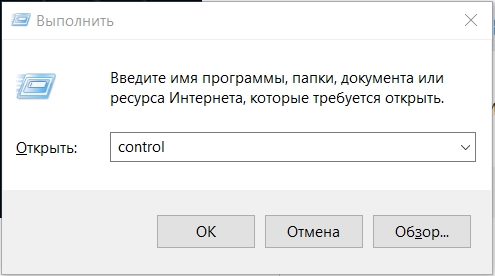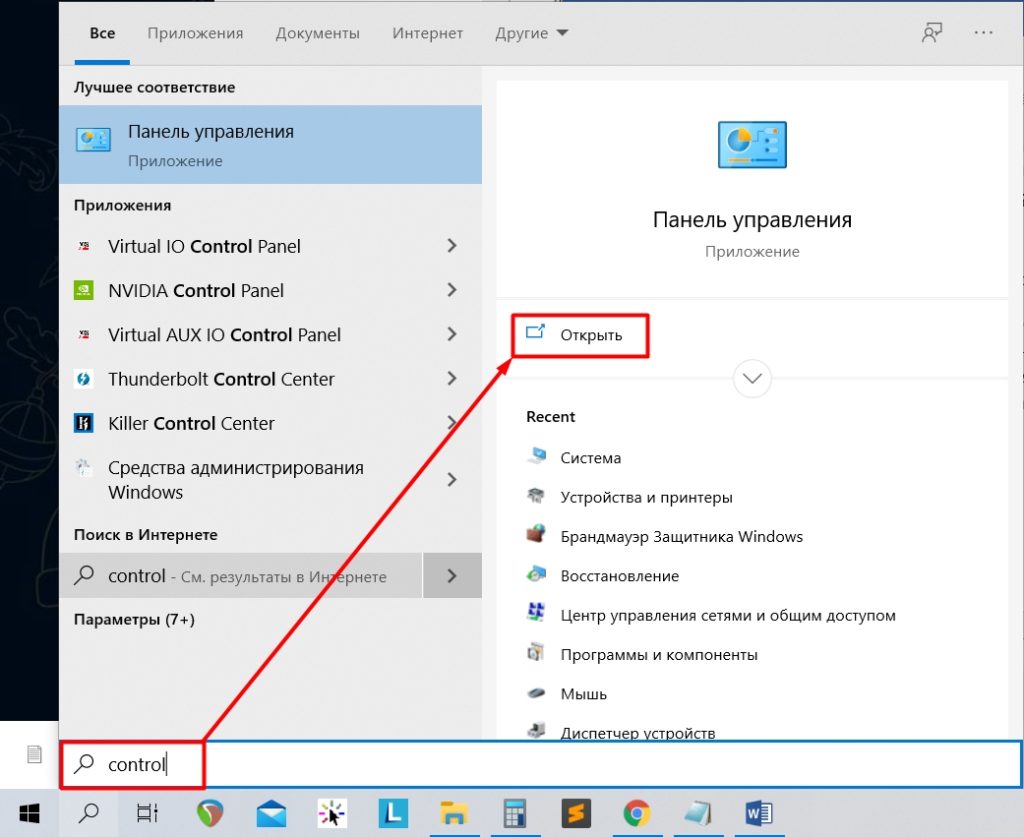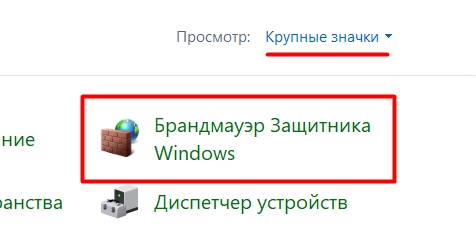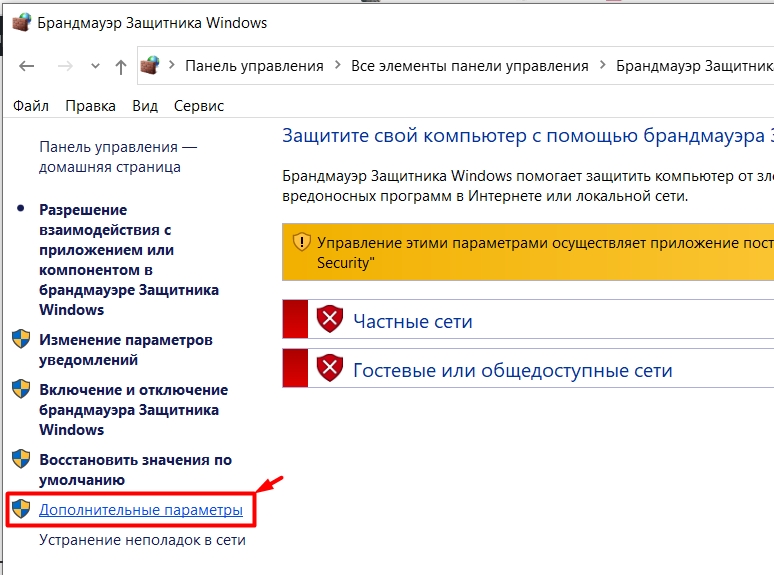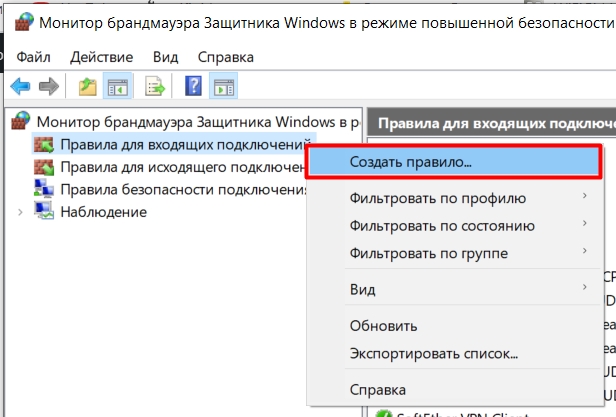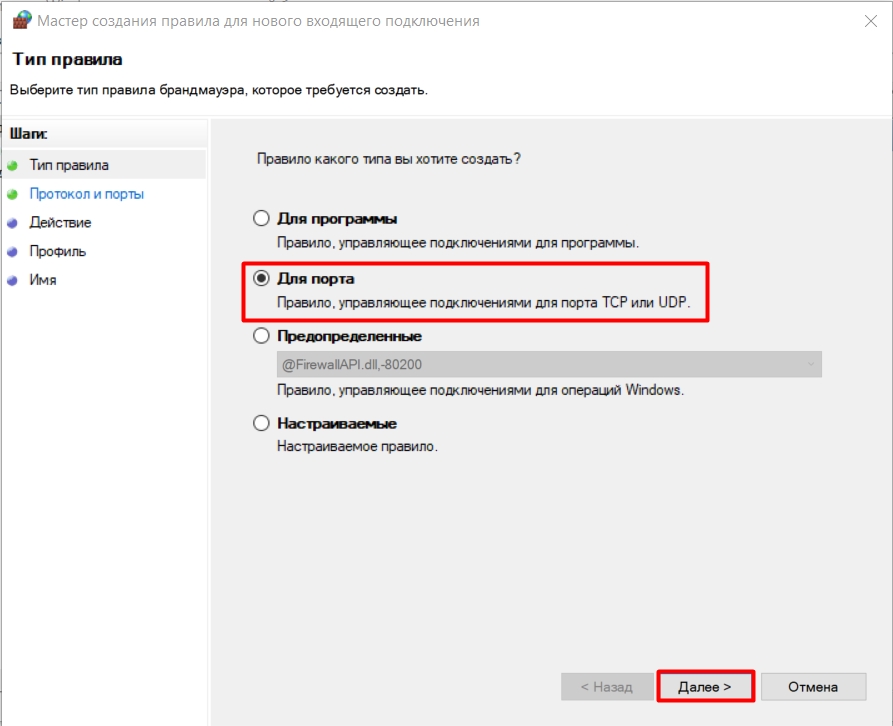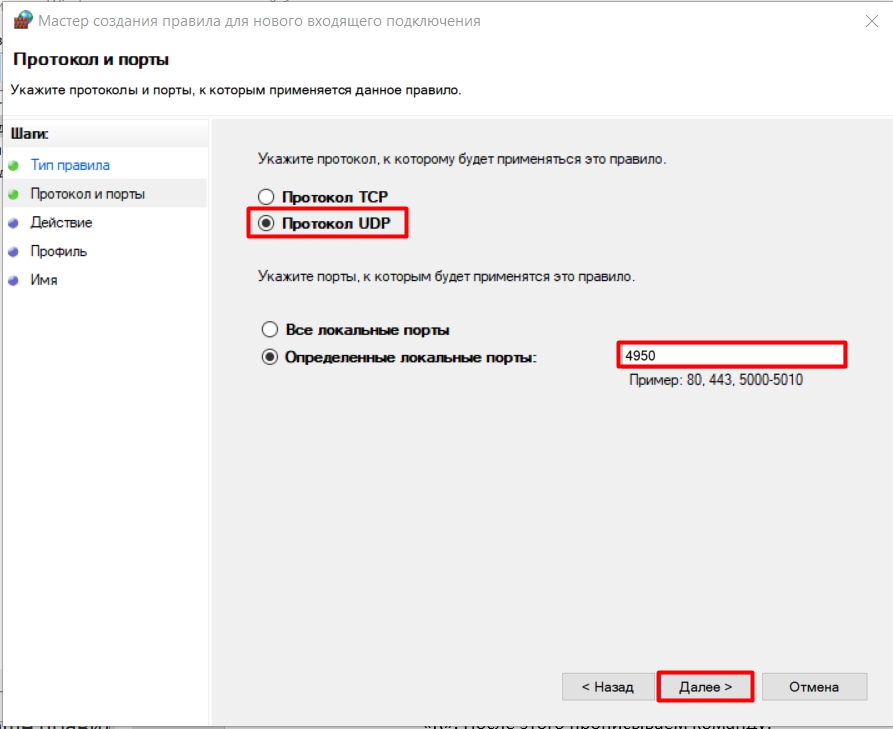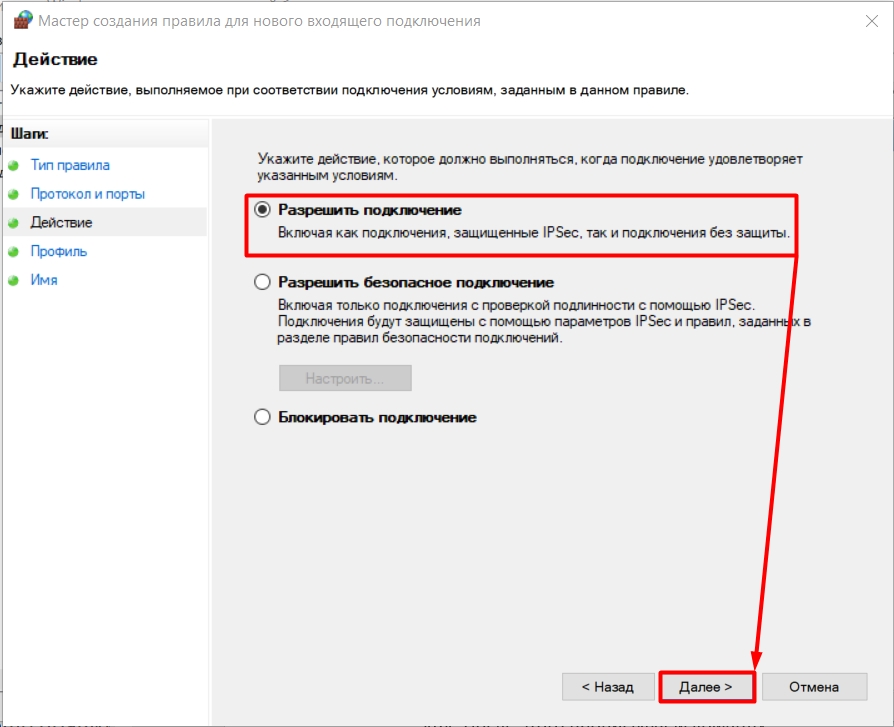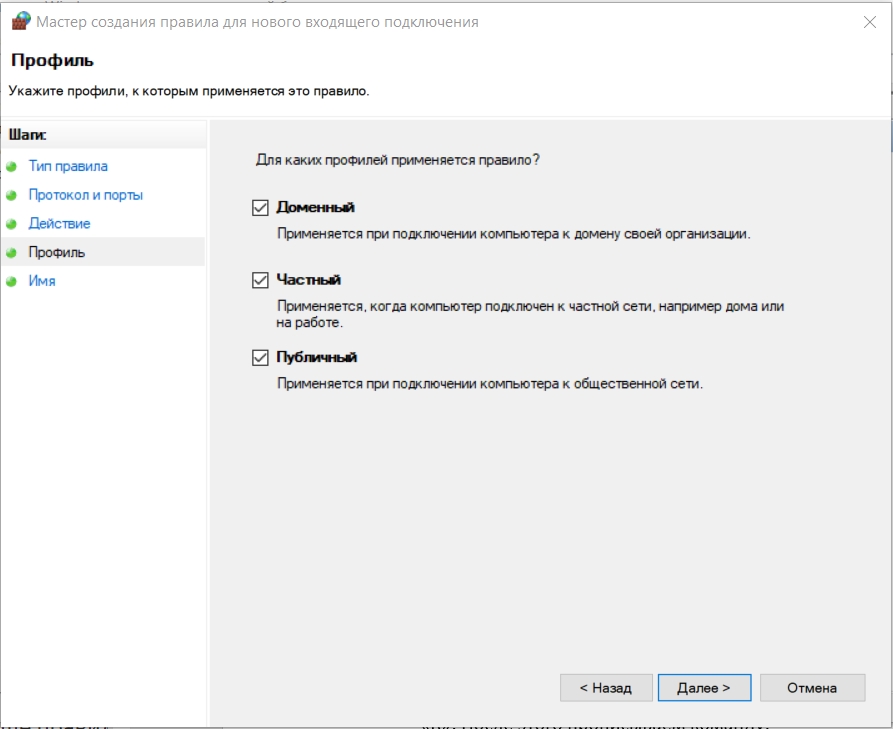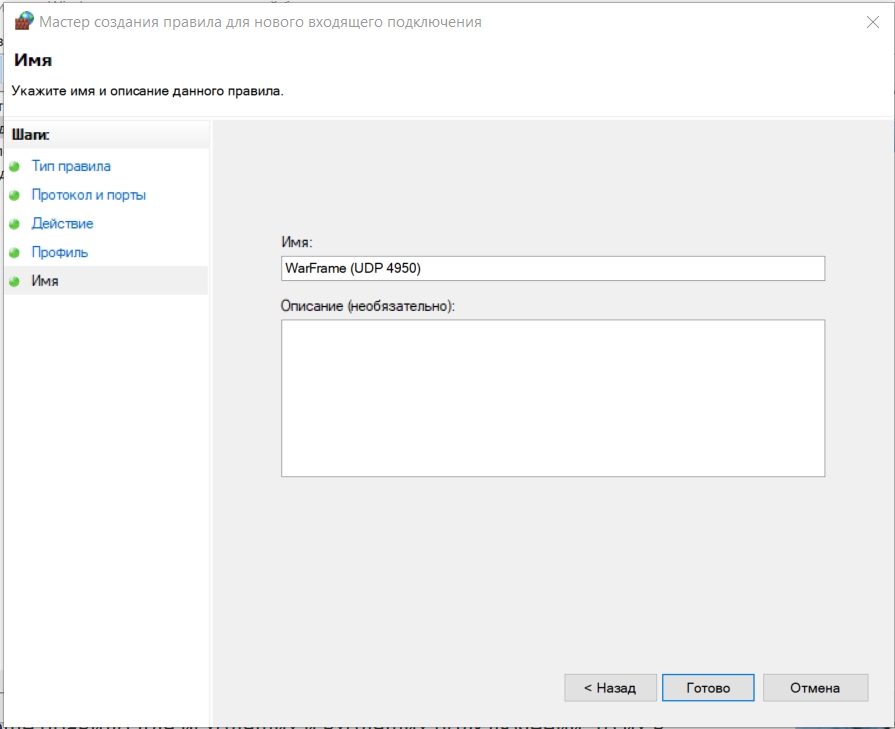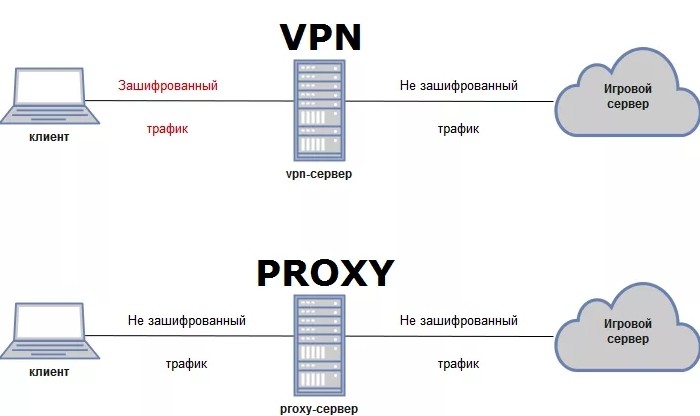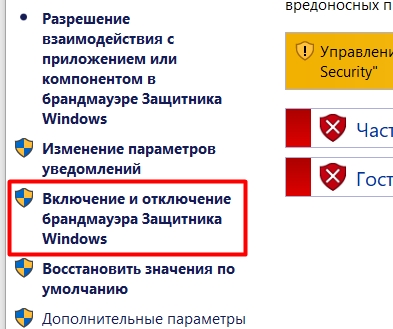- Warframe (брандмауэр порты 4950 4955): как включить и исправить ошибку подключения?
- ШАГ 1: Открытие портов
- ШАГ 2: Проброс портов на роутере
- ШАГ 3: Проверка серого IP
- ШАГ 4: Смена порта и региона в самой игре
- ШАГ 5: Использовать VPN или Proxy
- ШАГ 6: Последняя надежда
- Warframe upnp не работает
- обнаружен строгий nat сбой в работе upnp warframe как исправить
- Обнаружен строгий nat сбой в работе upnp warframe как исправить
- Warframe
- Аккаунт
- Сообщество
- Служба поддержки
- Warframe upnp не работает
- Что такое UPnP в роутере, для чего эта функция нужна и как её включить и выключить
- UPnP в глобальной сети
- Вход в интерфейс роутера
Warframe (брандмауэр порты 4950 4955): как включить и исправить ошибку подключения?
ВОПРОС! Всем привет! Помогите, пожалуйста! Начал недавно играть в Warframe. Хотели поиграть с другом, но при попытке к нему подключиться вылезает ошибка: «Не удалось присоединиться – хост не найден». Также при запуске игры вылезает сообщение, чтобы я проверил UDP порты 4950 и 4955. Как вообще их открыть и что нужно сделать, чтобы нормально поиграть?
БЫСТРЫЙ ОТВЕТ! Из сообщения видно, что ваш компьютер или роутер блокирует подключение, потому что данные порты не открыты. Открываются они на компьютере в Windows. Но помимо открытия портов их нужно еще также пробросить на роутере (если он у вас есть). Иногда они блокируются провайдером, или ошибка возникает при использовании серого IP. Сейчас я расскажу, что вам нужно сделать. Надеюсь, инструкция вам и другим читателям поможет. Все шаги пробовать не нужно, и после каждого, проверяйте подключение в варфрейме. Переходим к следующему шагу, только если текущий способ не дал результата.
ШАГ 1: Открытие портов
- Переходим в «Панель управления», в Виндовс 7 этот раздел находится сразу в меню «Пуск». В Windows 10 туда можно попасть, если зажать на клавиатуре клавиши и R . После этого прописываем команду:
- Эту же команду можно прописать и в поиске.
- Ставим режим просмотра как «Крупные значки» и переходим в «Брандмауэр…».
- Ниже нажимаем на «Дополнительные параметры».
- Нам нужно создать правило для входящего подключения – поэтому нажимаем по этому разделу, чтобы туда зайти. Потом кликаем ПКМ и выбираем «Создать правило».
- Вообще игра использует UDP подключение, поэтому выбираем его и вводим номер порта: 4950.
- Выбираем правило «Разрешить подключение».
- Здесь все оставляем без изменений.
- Обязательно укажите имя правила, чтобы его не потерять.
- Теперь те же самые шаги проделываем и создаем правило для порта 4955.
Проверяем работу. Если проблема останется, то попробуйте создать два дополнительных правила TCP также для портов 4950 и 4955. Если и это не поможет, то создаем по два правила (TCP/UDP) для двух портов в соседней ветке «Правила для исходящего подключения». Если и это не поможет, то значит нужно дополнительно пробросить эти же порты на роутере.
ШАГ 2: Проброс портов на роутере
Итак, порты то мы открыли, но так как мы находимся внутри локальной сети, то, скорее всего, вы не можете подключиться к хосту, потому что роутер блокирует подключение. Нам нужно на нем пробросить порты. Все это делается в Web-интерфейсе маршрутизатора.
Нам нужно зайти в настройки роутера, для этого нам нужно подключиться к сети аппарата. Скорее всего вы к нему уже подключены. Далее в адресную строку введите IP или DNS адрес маршрутизатора. Чаще всего используют адреса 192.168.1.1 или 192.168.0.1 . Адрес можно глянуть на этикетке под корпусом аппарата. Если есть трудности с входом – читаем эту инструкцию.
Далее нас ожидает еще одна проблема. Дело в том, что прошивок, как и самих роутеров просто уйма, поэтому я оставлю ниже ссылки на отдельные модели. Лишь скажу, что вам нужно аналогично создать правила для проброса для двух портов (4950, 4955) и двух протоколов (TCP, UDP). А теперь сами инструкции:
Опять проверяем работу и подключение к хосту в игре.
ШАГ 3: Проверка серого IP
Если вы все сделали правильно, но подключения все равно нет, то есть вероятность, что ваш провайдер использует серый IP адрес. Что это значит? – это значит, что внешний IP адрес используют еще кроме вас несколько человек в подъезде или в доме. Например, у ТТК серые IP, а у Ростелеком белые динамические.
Так что нам нужно это проверить, про это я подробно пишу тут – идем сюда. Если же у вас серый IP адрес, то у вас есть три выхода:
- Звонить провайдеру и просить, чтобы вам выдали белый IP.
- Поменять провайдера.
- Использовать VPN или Proxy – об этом подробно на 5-ом шаге.
Если же он у вас белый, то пробуем другие варианты решения.
ШАГ 4: Смена порта и региона в самой игре
Есть такая вероятность, что порт используется или заблокирован самим провайдером. В таком случае можно попробовать поменять порты в игре. В настройках в разделе «Геймплей» поменяется «Сетевые порты» на другие. Например, на 4960 или 4965. Также можно попробовать изменить регион. Можно попробовать их пробросить и открыть на роутере и в Windows, но вы уже знаете, как это сделать.
ШАГ 5: Использовать VPN или Proxy
И тут может возникнуть проблема. При использовании ВПН пинг будет сильно большой. При использовании прокси – чуть ниже. Поэтому тут нужно экспериментировать. Так что смотрим инструкции по настройке:
Напомню, что ВПН это почти то же самое, что и прокси, только канал полностью зашифрован – именно поэтому скорость передачи данных падает и растет пинг. В инструкциях используются бесплатные способы подключиться к VPN. Если он поможет, то вы можете уже использовать платные сервера – они должны снизить пинг.
ШАГ 6: Последняя надежда
Если ничего из перечисленного не помогло, то пробуем несколько последних шагов:
- Отключаем антивирусник.
- После отключения антивирусной программы у вас начнет работать брандмауэр – идем и отключаем его. Деактивация происходит в разделе «Включение и отключение брандмауэра Защитника Windows». Для всех сетей отключаем защиту.
- Если не помогает, то активируем антивирусник и проверяем комп на наличие вирусов.
- Попробуйте полностью удалить игру, скачать лаунчер с официального сайта и заново её установить.
- Можно попробовать почистить систему от мусора – есть вероятность, что какая-то программа мешает подключению. Об этом я подробно уже писал тут.
Если и это не помогает, то остается звонить провайдеру и спрашивать, не заблокированы ли у него данные порты.
Источник
Warframe upnp не работает
Минимальные системные требования:
ОС: Windows 7 и выше (в дальнейшем планируется отказ от поддержки 32-битных систем)
Процессор: Intel Core 2 Duo e6400 или AMD Athlon x64 4000+ (
2.2ГГц двухъядерный процессор)
ОЗУ: 2 GB RAM
Видеокарта: Nvidia GeForce 8600 GT или ATI Radeon HD 3600
DirectX: 9.0c
Место на ЖД: 25 ГБ свободного места
ДЛЯ ИСПОЛЬЗОВАНИЯ NVIDIA APEX PHYSX:
Видеокарта Nvidia с 1Гб видеопамяти
Разработчик: Digital Extremes
Издатель: Digital Extremes, Sony Computer Entertainment
Платформы: PC, PS4
Дата выхода: Март 27, 2013
Русская локализация: интерфейс, субтитры
Официальный сайт игры: https://www.warframe.com, русская ветка форума
Страница в стиме: Warframe
Free-to-play (условно-бесплатный) кооперативный шутер от третьего лица с элементами слэшера. Игрок управляет членом расы Тэнно — древним воином, который проснулся от векового анабиоза для новых войн, сражений и сопротивлений с враждебными фракциями Гринир — расой милитаризированных людей-клонов, Корпусом — высокотехнологичной купеческой гильдией и Заражёнными — мутировавшими под действием вируса Техноцит представителями всех рас солнечной системы, включая несколько неизвестных. Помимо выдающихся боевых качеств во владении холодным и огнестрельным оружием, Тенно наделены множеством опасных и даже разрушительных способностей.
Источник
обнаружен строгий nat сбой в работе upnp warframe как исправить
Обнаружен строгий nat сбой в работе upnp warframe как исправить
Интерактивное взаимодействие не классифицируется ESRB.
©2021 Digital Extremes Ltd. Все права защищены.
Warframe, логотип Warframe и Evolution Engine являются зарегистрированными товарными знаками Digital Extremes Ltd.
«PlayStation Family Mark», «PlayStation», «Логотип PS5», «PS5», «Логотип PS4», «PS4», «Логотип PlayStation Shapes» и «Play Has No Limits» — товарные знаки или зарегистрированные товарные знаки Sony Interactive Entertainment Inc.
Nintendo Switch является торговой маркой Nintendo.
Warframe
Аккаунт
Сообщество
Служба поддержки
Интерактивное взаимодействие не классифицируется ESRB.
©:year Digital Extremes Ltd. Все права защищены.
Warframe, логотип Warframe и Evolution Engine являются зарегистрированными товарными знаками Digital Extremes Ltd.
«PlayStation Family Mark», «PlayStation», «Логотип PS5», «PS5», «Логотип PS4», «PS4», «Логотип PlayStation Shapes» и «Play Has No Limits» — товарные знаки или зарегистрированные товарные знаки Sony Interactive Entertainment Inc.
Nintendo Switch является торговой маркой Nintendo.
Мы используем файлы cookie, чтобы обеспечить для вас максимально эффективное взаимодействие с нашим веб-сайтом, например, сохраняя информацию о вашей регистрации в системе и узнавая о том, какие страницы популярны. Выполните щелчок в любом месте экрана или закройте это уведомление, чтобы подтвердить согласие на использование нами файлов cookie. Нажмите «Узнать больше», чтобы изменить настройки.
Warframe постоянно совершенствуется. Digital Extremes и наши партнеры используют технологию файлов cookie в целях улучшения вашего взаимодействия с нашим веб-сайтом. Использование файлов cookie на веб-сайтах помогает вам, предоставляя нам следующие возможности::
| Сохранять информацию о вашей регистрации в системе и отслеживать действия под учетной записью, в частности, покупки. | Требуется |
| Понять, как мы можем улучшить контент и дизайн страниц с помощью Google Analytics. | Необязательно |
| Работая с нашими партнерами, отслеживать, какие рекламные материалы вдохновляют вас играть в Warframe. | Необязательно |
Эти настройки можно изменить с вашей страницы учетной записи. Управление Аккаунтом.
Узнать больше в нашей Политике конфиденциальности. Правила конфиденциальности.
Источник
Warframe upnp не работает
Минимальные системные требования:
ОС: Windows 7 и выше (в дальнейшем планируется отказ от поддержки 32-битных систем)
Процессор: Intel Core 2 Duo e6400 или AMD Athlon x64 4000+ (
2.2ГГц двухъядерный процессор)
ОЗУ: 2 GB RAM
Видеокарта: Nvidia GeForce 8600 GT или ATI Radeon HD 3600
DirectX: 9.0c
Место на ЖД: 25 ГБ свободного места
ДЛЯ ИСПОЛЬЗОВАНИЯ NVIDIA APEX PHYSX:
Видеокарта Nvidia с 1Гб видеопамяти
Разработчик: Digital Extremes
Издатель: Digital Extremes, Sony Computer Entertainment
Платформы: PC, PS4
Дата выхода: Март 27, 2013
Русская локализация: интерфейс, субтитры
Официальный сайт игры: https://www.warframe.com, русская ветка форума
Страница в стиме: Warframe
Free-to-play (условно-бесплатный) кооперативный шутер от третьего лица с элементами слэшера. Игрок управляет членом расы Тэнно — древним воином, который проснулся от векового анабиоза для новых войн, сражений и сопротивлений с враждебными фракциями Гринир — расой милитаризированных людей-клонов, Корпусом — высокотехнологичной купеческой гильдией и Заражёнными — мутировавшими под действием вируса Техноцит представителями всех рас солнечной системы, включая несколько неизвестных. Помимо выдающихся боевых качеств во владении холодным и огнестрельным оружием, Тенно наделены множеством опасных и даже разрушительных способностей.
Источник
Что такое UPnP в роутере, для чего эта функция нужна и как её включить и выключить
Всем привет! Сегодня мы поговорим про функцию UPnP (Universal Plug and Play) – что это такое, для чего нужна эта функция, и как она включается (или выключается) на роутере. Давайте рассмотрим конкретный пример – представим, что у нас есть домашняя сеть с роутером. В ней есть подключенные устройства – не важно какие, это могут быть телефоны, планшеты, телевизоры, принтеры или IP-камеры.
Все они подключены к маршрутизатору (роутеру), который также аналогично подключен к глобальной сети интернет. В итоге у нас есть:
- Локальная сеть всех домашних устройств (LAN).
- Интернет от провайдера или глобальная сеть всех устройств в мире (WAN).
- И домашний Wi-Fi роутер, который связывает две эти сети.
Для того, чтобы в локальной сети все устройства работали нормально, обнаруживали друг друга и быстро подключались, и нужна технология UPnP. В противном случае всем этим телефонам, планшетам и телевизорам нужно было вручную прописывать настройка и открывать порты. Во время подключения таких устройств, на них постоянно открываются и закрываются порты – прям как на морском берегу для кораблей.
Например, вы решили посмотреть с телевизора фильм, находящийся на компьютере. Тогда нужна технология DLNA, которая позволяет передавать видео в потоковом режиме. При подключении к компьютеру, он в свою очередь открывает определенный порт. В общем, если бы не было у нас UPnP, то для каждого подключения к любому устройству дома вам нужно было бы прописывать вручную настройки, открывать или закрывать порты.
UPnP в глобальной сети
Мы рассмотрели понятие на примере домашней сети, но ведь не все используют прямое подключение в локальной сетке. Обычно к роутеру подключаются, чтобы выйти в интернет. И тут также включается функция UPnP, которая при запросе в интернет к определенному серверу также открывает определенные порты.
Например, всем известный uTorrent также использует эту технологию, и она должна по умолчанию быть включена на роутере. Когда мы включаем эту программу, она делает запрос в интернет и открывает порт для данного потока информации.
По сути UPnP открывает и закрывает порты для внешних запросов, для тех устройств, которые и делали эти запросы в интернет. Я думаю с понятием мы разобрались. Но бывают проблемы, когда данная функция выключена на роутере. Тогда некоторые программы, игры, утилиты не будут работать на компьютере или телефоне. Также могут быть проблемы с подключением игровых приставок тип Xbox или PlayStation.
Но существует и «обратная сторона монеты». Как вы понимаете, при запросе к серверу при подключении открываются порты на ваше устройство. Понятное дело, что данным подключением могут воспользоваться хакеры и взломщики. Для обычного пользователя шанс, конечно, не велик, но все же… В интернатах до сих пор идут «холивары» по поводу того, надо ли отключать UPnP или нет. Поэтому отключать функцию или включать – решать вам. Но как я и говорил ранее, при выключенном UPnP нужно будет для отдельных программ или устройств делать ручной проброс портов на роутере.
Далее я расскажу, как включить UPnP, отключить и настроить на вашем домашнем маршрутизаторе.
Вход в интерфейс роутера
Нам нужно попасть в Web-интерфейс аппарата – для этого с подключенного устройства к локальной сети нужно открыть браузер и вписать в адресную строку IP или DNS адрес роутера. Данный адрес находится на этикетке под роутером. Чаще всего используют 192.168.1.1. или 192.168.0.1. Если у вас будут какие-то проблемы со входом в маршрутизатор – смотрите инструкцию тут.
Далее инструкции будут немного отличаться в зависимости от модели роутера.
Источник